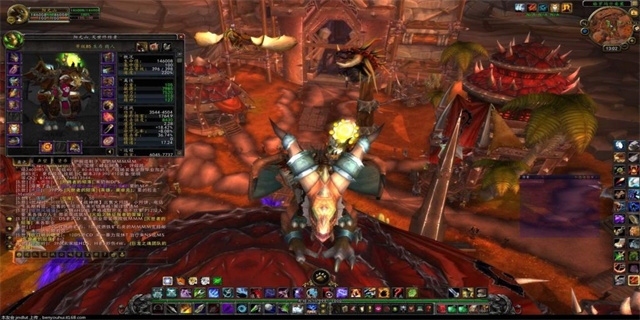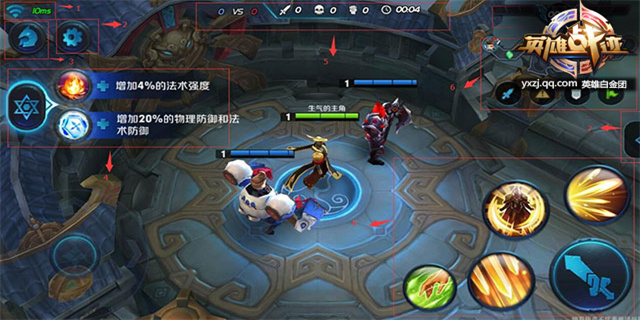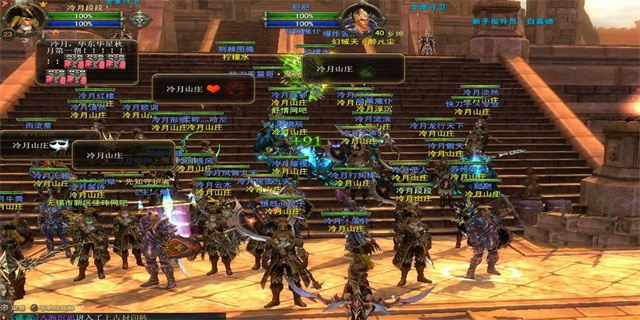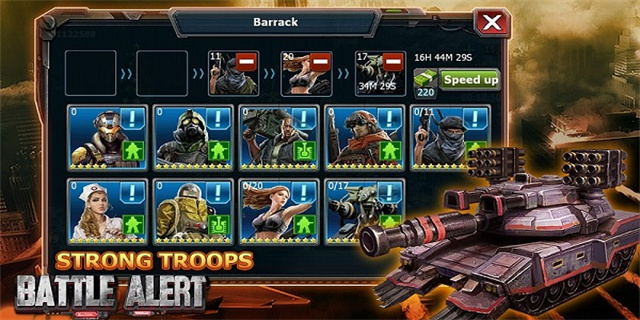如何卸载360安全卫士
介绍:
360安全卫士是一款常见的杀毒软件和系统优化工具,但有时候我们需要卸载它。本文将向您介绍如何正确卸载360安全卫士。
步骤一:关闭所有360安全卫士相关进程

在卸载360安全卫士之前,我们需要首先关闭所有相关的进程。首先,我们可以尝试在任务栏中找到360安全卫士的图标,右键单击并选择“退出”来关闭主程序。如果发现还有其他相关进程在后台运行,可以按下Ctrl+Shift+Esc组合键打开任务管理器,找到对应的进程并右键选择“结束任务”来关闭它们。
步骤二:使用卸载程序进行卸载
大多数应用程序都提供一个用于卸载的程序,而360安全卫士也不例外。以下是使用卸载程序卸载360安全卫士的步骤:

- 打开计算机的“控制面板”。
- 在控制面板中找到“程序”或“程序和功能”(具体名称可能因操作系统版本而异)。
- 在程序列表中,找到并选择“360安全卫士”。
- 点击“卸载”或“更改/卸载”按钮。
- 按照卸载程序的指示完成卸载过程。
步骤三:清理残留文件和注册表项

有时候,卸载程序可能无法完全清理360安全卫士的所有文件和注册表项。以下是手动清理残留文件和注册表项的步骤:
- 打开“计算机”或“资源管理器”。
- 在地址栏中输入“C:\\Program Files”并按回车键。
- 在文件夹中找到并删除名为“360安全卫士”或类似名称的文件夹。
- 按下Win+R组合键打开运行窗口,输入“regedit”并按回车键打开注册表编辑器。
- 在注册表编辑器中,使用“编辑”>“查找”功能查找并删除与“360安全卫士”相关的注册表项。请谨慎操作,确保只删除与360安全卫士相关的项。
注意事项:
在卸载360安全卫士之前,建议先备份您的重要文件和注册表。同时,确保您从官方渠道下载了正确的卸载程序,以避免安装了恶意软件。如果您在卸载过程中遇到任何问题,建议您查阅360安全卫士的官方文档或联系他们的技术支持团队以获得更多帮助。
希望本文能帮助您成功卸载360安全卫士,并确保您的计算机正常运行。
版权声明:本文内容由互联网用户自发贡献,该文观点仅代表作者本人。本站仅提供信息存储空间服务,不拥有所有权,不承担相关法律责任。如有侵权请联系网站管理员删除,联系邮箱2509906388@qq.com@qq.com。